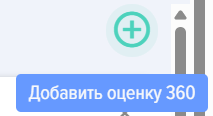Assessment 360
はじめに
1. このモジュールを使用すると、360度評価、180度評価、およびある人々が他の人々を評価するあらゆる種類の評価を実施することができます。
2. アプリケーションには実装されています 三層モデル様々なコンピテンシーモデルを記述するために使用できるフレームワーク
- 設定 評価。
- Choice 評価対象と評価者。評価対象は常にモデレーターが追加します。評価者は2つの方法で形成できます:
-
- モデレーターが評価対象リストを形成します。各評価者を評価対象に個別に追加します。部下の構造や上司から引き出すことが可能です。
- 評価者自身がリストを作成します。このオプションを有効にすると、評価対象者の個人アカウントの「マイ評価」セクションに、評価者リストの作成とChoiceによるリスト承認のタスクが表示されます。
-
- Choice コンピテンシーとスケール。コンピテンシーはコンピテンシーブロックのプロファイルから引き出すことができます。Profile、コンピテンシーブロックとスケールは事前にコンピテンシー管理モジュールで入力されます。
2. カードに記入してください:
- タイトル、評価の説明。
- 選択してください:
- タスクの設定方法(Bitrix24のみ) 1. Bitrix24にログインします。 2. 左側のメニューから「タスク」を選択します。 3. 「タスクを作成」ボタンをクリックします。 4. 以下の情報を入力します: - タスク名 - 説明(オプション) - 担当者 - 期日 - 優先度 5. 「保存」をクリックしてタスクを作成します。 注意:この機能はBitrix24でのみ利用可能です。
- 評価結果を被評価者の個人アカウントに公開するかどうか。
- 評価者のデータを隠すか隠さないか。
- 評価実施日を選択してください。日付は情報提供のみを目的としており、いかなる影響も及ぼしません。
3. 評価対象者と評価者のリストを作成します。評価対象者のリストは常にモデレーターが追加します。評価者のリストは2つの方法で作成できます:
- モデレーター
- 評価者自身による評価リストの作成メカニズムを起動する。
4. 評価対象者による評価者リストの形成メカニズム 次へ
5. Assessmentを実施するためのコンピテンシーと評価尺度を選択してください。
6. すべてのセクションを入力した後、評価公開スライダーをアクティブにして保存します。Assessmentが公開されると、評価者の個人アカウントの「マイ評価」タブに評価実施タスクが表示されます。
質問:1つの評価内で複数の評価尺度を使用することは可能ですか?
質問: どうやって作るか 360度評価 社員?
アプリケーションでは、2階層または3階層の能力モデルを作成できます。
1レベル - Competence. 例えば、「チームワーク」。
2レベル - Manifestation Indicator. 例えば、「チームワーク」の能力について、「他の同僚の意見に関心を持つ」、「迅速に連絡を確立し、パートナーシップを維持する」など。
3レベル - Assessment。 それは任意であり、1、2、3、4、5、または現れる、現れないなどが可能です。
- Competence と評価スケール;
- Competence - 症状の現れと評価スケール
1. コンピテンシー管理モジュールにおいて
2. 設定 - Assessment 360 セクションでの直接評価の作成
- 評価設定
- Choice 評価対象と評価者。評価対象は常にモデレーターが追加します。評価者は2つの方法で形成できます:
-
- モデレーターが評価対象リストを形成します。各評価者を評価対象に個別に追加します。部下の構造や上司から引き出すことが可能です。
- 評価者自身がリストを作成します。このオプションを有効にすると、評価対象者の個人アカウントの「マイ評価」セクションに、評価者リストの作成とChoiceによるリスト承認のタスクが表示されます。
-
- Choice 評価される能力とその評価尺度。能力は能力プロファイルから引き出すことができます。Profile、能力と評価尺度は事前に能力管理モジュールで入力されます。
3. Status リストの作成と評価自体については、[結果]タブで確認できます。
4. 評価完了後、結果は「結果」タブで確認できます。
質問:なぜ360度評価でコンピテンシーを選択できないのですか?
- 1レベル - Competence一般的なスキルや資質の名称、例えば「チームワーク」など。
- 2レベル - Manifestation Indicator具体的な行動や行動パターン、例えば「他の同僚の意見に関心を示す」など、能力を示すもの。
- 3レベル - Assessment指標またはコンピテンシー自体を評価するために使用される尺度で、任意の形式(例:1-5、「発揮する/発揮しない」、「良い/普通/優秀」)を取ることができます。会社でTwo-Level Model(「Competence-Assessment」)が使用されている場合、指標は追加されず、直接Competenceが評価されます。Choiceモデルはコンピテンシー管理モジュールで設定されます。
- 「コンピテンシー管理」モジュールの準備コンピテンシーモデルの作成と評価尺度の追加。
- 「設定 - Assessment 360」セクションでの評価の作成評価パラメータの設定、Choice評価対象と評価者、ならびにコンピテンシーと評価尺度の定義。
- リストの作成と評価の実施評価者リストは、モデレーターによって作成されるか、評価対象者自身が作成し、その後承認を得ることができます。評価が公開された後、評価者はフォームに入力します。
- 結果の表示Status リストの形成と評価結果は、モデレーターが「結果」タブおよび「レポート」セクションで確認できます。評価対象者にも結果が表示されるように設定されている場合は、それらも利用可能です。
- モデレーター
モデレーターは、各評価者を各評価対象に手動で追加し、部下または上司の構造からデータを引き出すことが可能です。 - 最も評価されているこのオプションにより、評価対象者は自身の個人アカウントで、評価者リストを自ら作成し、承認者(通常は直属の上司)を選択することができます。評価対象者がリストを作成し、承認者がそれを承認した後、モデレーターが評価を公開します。
質問:360度評価のコンピテンシー選択ができない場合の対処方法 考えられる原因と解決策: 1. **権限の問題** - 評価プロセスが開始されていない可能性があります。システム管理者に連絡し、適切なアクセス権が付与されているか確認してください。 - ユーザーアカウントに評価対象者または評価者としての権限が設定されているか確認が必要です。 2. **システムエラー** - ブラウザのキャッシュとCookieをクリアし、ページを再読み込みしてください。 - 別のブラウザまたはデバイスでアクセスを試みてください。 - システム管理者に技術的な問題がないか報告してください。 3. **コンピテンシー設定の問題** - 評価プロセスにコンピテンシーが設定されていない可能性があります。 - 管理者は評価テンプレートに適切なコンピテンシーが含まれているか確認する必要があります。 4. **時間制限** - 評価期間が終了している、またはまだ開始されていない可能性があります。 - 評価のスケジュールを確認してください。 5. **データ同期の遅延** - 最近の変更がシステムに完全に反映されていない可能性があります。 - 数時間待ってから再度試みてください。 追加の支援が必要な場合は、HR部門またはシステム管理者に連絡してください。
- 評価対象者の個人アカウントでの結果公開評価結果を評価対象の従業員に直接公開するかどうかを設定できます。
- データ評価の隠蔽評価者の名前や情報を非表示にして、匿名性を確保し、より正直な回答を促進することができます。